Đạo luật Thị trường Kỹ thuật số của EU đã mang lại sự thay đổi quan trọng trong cách Apple vận hành. Lần đầu tiên, Apple hiện đã cho phép trình giả lập Game Console trên App Store. Chắc chắn có vẻ như một giấc mơ khi giờ đây bạn có thể chơi các tựa game tuổi thơ trên iPhone bằng trình giả lập mà không cần Jailbreak iPhone.
Đối với những người đam mê chơi game retro, Delta đã là một cái tên nổi tiếng. Đây là trình giả lập trò chơi tất cả trong một, hỗ trợ tất cả các hệ máy console phổ biến bao gồm Nintendo, SuperNintendo, Nintendo 64, Game Boy (Color and Advance), Nintendo DS, v.v…Bạn cũng có thể kết nối bộ điều khiển và biến iPhone của mình thành một máy chơi game di động.
Nếu bạn cũng hào hứng nhưng chưa biết cách cài game thì trong bài viết này THUTHUATIT sẽ hướng dẫn bạn cách cài và chơi các tựa game giả lập trên iPhone của mình ngay bây giờ.
Làm cách nào để chơi trò chơi Retro trên iPhone?
Bước 1: Tải xuống ứng dụng Delta từ App Store hoàn toàn miễn phí.
Bước 2: Mở ứng dụng sau khi tải xuống. Bây giờ, bạn sẽ phải tải xuống ROM để chạy các trò chơi retro trên trình giả lập Delta. Mình khuyên bạn nên tải ROM trong trang web uy tín dưới đây:
Bước 3: Sau khi tải về các bạn nhấn Open In rồi chọn Save to Files .
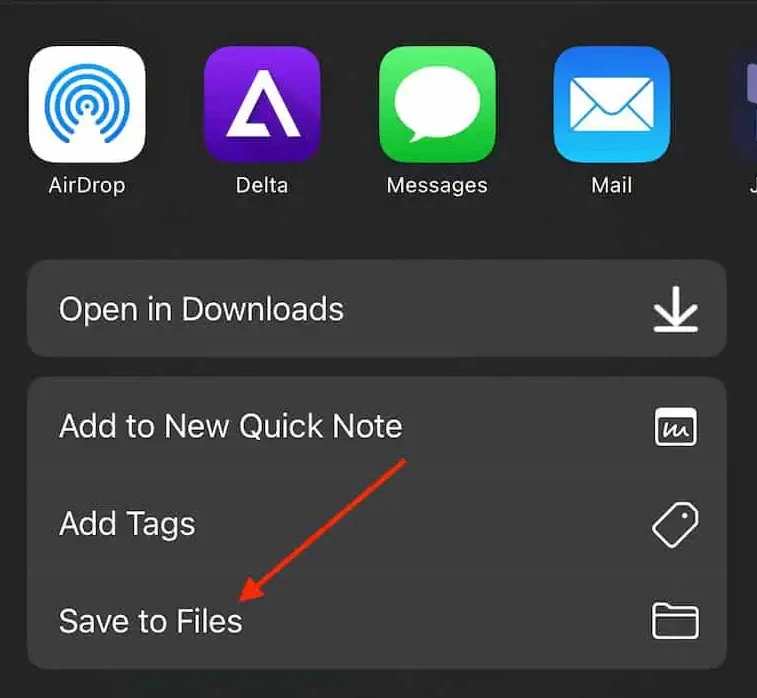
Bước 4: Tiếp theo, bạn sẽ cần import tựa game vào ứng dụng Delta bằng cách nhấn vào dấu ‘+’ ở góc trên cùng bên phải của màn hình.
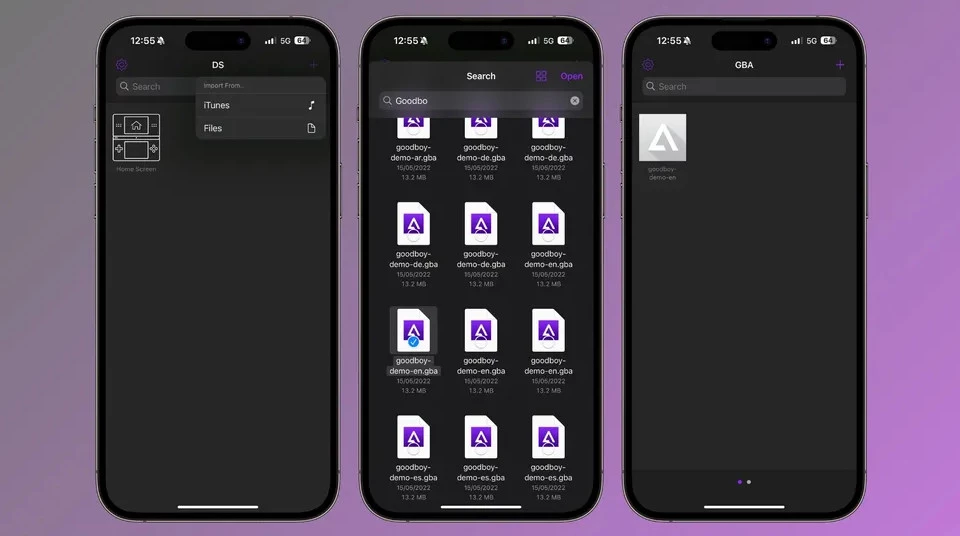
Bước 5: Tại đây, bạn sẽ nhận được hai tùy chọn – iTunes và Files. Nếu bạn đã tải xuống ROM trên iPhone của mình, hãy chọn Files.
Bước 6: Chọn ROM (file zip) mà bạn đã tải xuống ở trên bằng cách truy cập thư mục Downloads
Bước 7: Ngay sau khi nhấn vào tên game trong ứng dụng giả lập, bạn sẽ thấy cảnh báo “Missing Required DS Files” trong trình giả lập Delta.
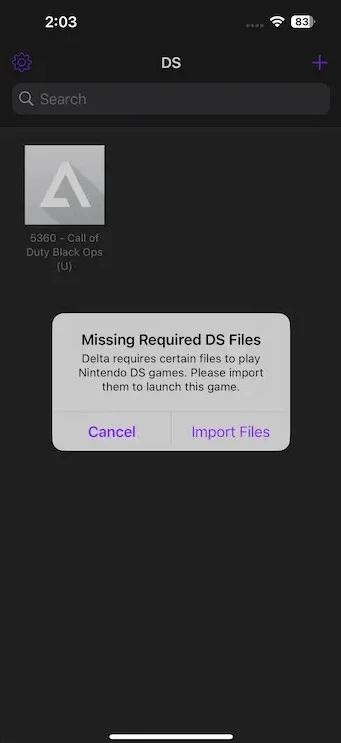
Để nhập các tệp DS bị thiếu, bạn cần tải chúng xuống. Truy cập liên kết GitHub mà mình để dưới đây và tải xuống 3 file này – Nintendo – Nintendo DS bio7.bin, Nintendo – Nintendo DS bios9.bin và Nintendo – Nintendo DS firmware.bin.
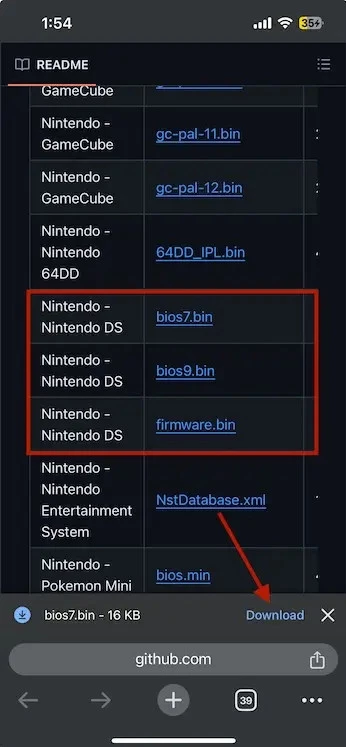
Bước 8: Sau khi file đã được tải xuống, hãy nhấn vào tùy chọn “Open in..” từ thông báo trong trình duyệt và chọn Save to Files.
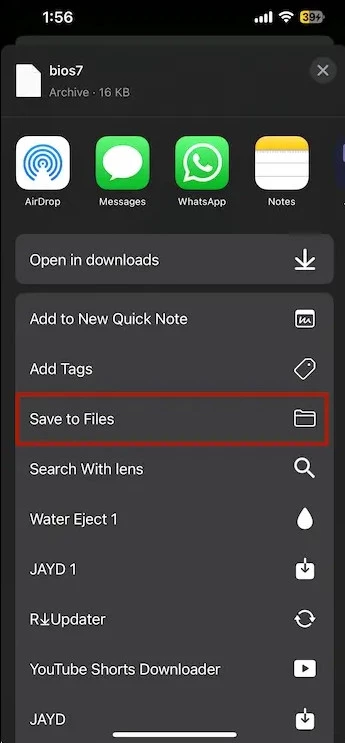
Bước 9: Khi ứng dụng Files mở ra, hãy nhấn vào nút ba chấm ở trên cùng, chọn tùy chọn New Folder , tạo thư mục mới và lưu cả 3 file trong đó.
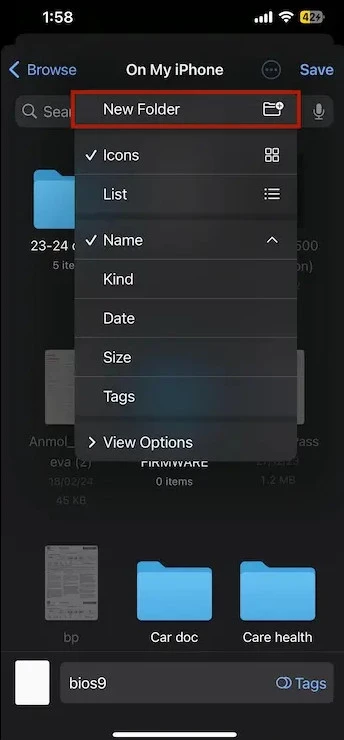
Bước 10: Sau khi bạn đã tải xuống các tệp trên iPhone của mình, hãy mở lại trình giả lập Delta, nhấn vào bất kỳ tên trò chơi nào, sau đó nhấn vào tùy chọn Import Files từ cửa sổ bật lên.
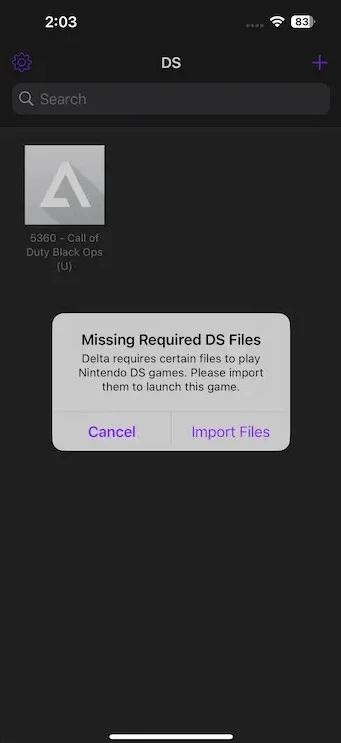
Bước 11: Trong phần DS BIOS files , hãy nhấn vào Required ở phía trước bios7.bin, nhấn vào Browse và chọn folder nơi bạn đã tải xuống các file ở B8 . Chọn file bios7.bin đã tải xuống từ đây và thực hiện tương tự với hai file còn lại.
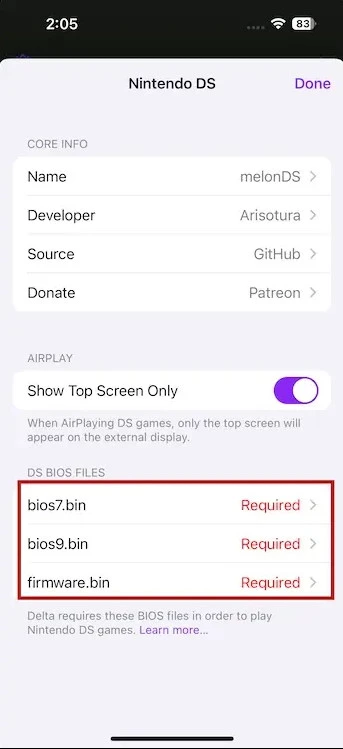
Giờ đây, tất cả các bạn đã sẵn sàng sống lại những kỷ niệm chơi game thời thơ ấu của mình. Ngay sau khi hoàn thành các bước trên, tôi đã tải xuống ROM cho Super Mario Bros., kết nối bộ điều khiển và bắt đầu chơi. Chơi các trò chơi cổ điển trên iPhone của tôi mà không cần phải jailbreak , đó là một trải nghiệm độc đáo.
Chúc bạn thành công!
